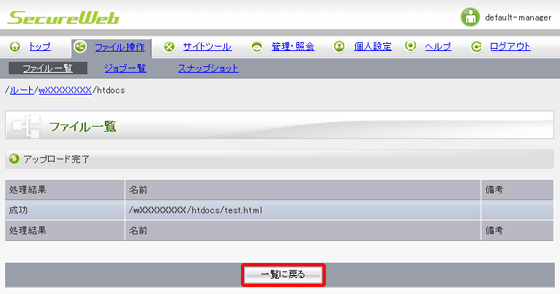ファイルをアップロードする
ファイルは、操作を実行したときに表示していた階層にアップロードされます。
【注意】
- ログインしたアカウントが権限を持つフォルダのみ表示・操作することが可能です
「ファイル操作」の「ファイル一覧」から、アップロードの対象となるフォルダ(例:htdocs)を表示し、「アップロード」をクリックします。
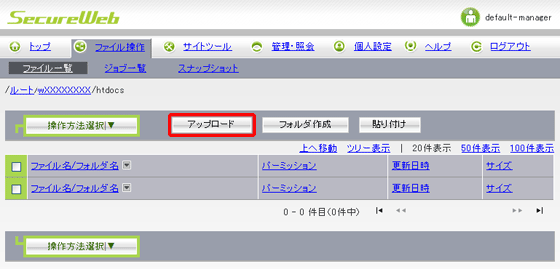
アップロードするファイル(例:test.html)を指定し、「アップロード」をクリックします。
【注意】
- 条件に従わない文字列のファイルをアップロードした場合、正常に表示されない等の問題が発生する可能性があります
項目 説明 アップロードファイル指定 アップロードするフォルダ内に、同名のファイルがある場合の動作を指定します
アップロードの実行を中止する場合は「同名のファイルがあれば実行しない」、そのまま上書きしたい場合は「同名のファイルがあれば上書きする」項目を選択しますファイル名(必須) アップロードするファイルを絶対パスで指定します。「参照」をクリックしてファイルを指定することもできます
ファイル名に利用可能な文字は ファイル名及びフォルダ名の制限 をご覧ください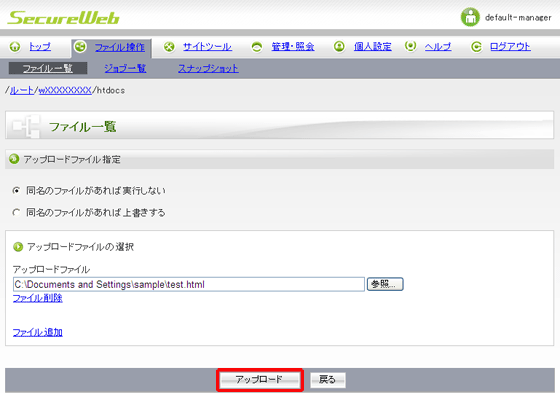
【参考】
- 複数のファイルを指定したい場合は、「ファイル追加」をクリックし、追加表示された参照ボタンよりひとつずつ指定してください
- 誤って指定したものは、「ファイル削除」をクリックすることで、選択したパスが削除されます
「戻る」をクリックすると、アップロードは中止され、STEP1の画面に戻ります。
アップロードが実行され、処理結果が表示されます。
失敗した場合は、「備考」に表示されるメッセージを確認し、再度アップロードを実行してください。
「一覧に戻る」をクリックすると、STEP1の画面に戻ります